Содержание
- 2. Электронный каталог Научной библиотеки РГГУ предназначен для предоставления информации о наличии книг и заказа литературы в
- 3. Нажмите кнопку «Войти» и в появившемся поле введите фамилию и семизначный номер билета.
- 4. Выберите базу данных. По умолчанию выбирается «Главный каталог»
- 5. Для поиска литературы Вы можете воспользоваться тремя вариантами поиска: «Простой поиск», «Расширенный поиск» и «Поиск по
- 6. Функция простого поиска позволяет искать документ по одному или нескольким словам.
- 7. Выберите один или несколько типов документа и нажмите кнопку «Найти»
- 8. Нажав кнопку «Найти» вы увидите список документов
- 9. Вы можете найти похожие документы, просмотреть их реквизиты, отметить и отобрать для заказа!
- 10. Функция расширенного поиска позволяет искать книгу по различным параметрам – автору, заглавию, издательству, ключевым словам и
- 11. Знак ИЛИ позволяет вывести список литературы, содержащей хотя бы один из указанных параметров Знак И позволяет
- 12. Большие возможности представляет функция «Условия поиска»!
- 13. Например, введём следующие условия поиска:
- 14. Получим результат! Книгу можно отметить или отобрать для заказа
- 15. Третий вариант поиска литературы – «Поиск по словарям». Перечень словарей приведён в колонке
- 16. После выбора одного из словарей книги выстраиваются в алфавитном порядке. Для выбора конкретного поискового слова нужно
- 17. После того, как необходимая литература отобрана, нажимаем кнопку «Найти»
- 18. Результатом поиска является список литературы с заданными параметрами.
- 19. Книгу можно получить через: АБн РГГУ - книга выдается на абонемент научной литературы сроком на 1
- 20. Обращаем ваше внимание на то, что последний экземпляр книг выдаётся только в читальный зал
- 21. Чтобы перейти к списку отобранной литературы, нажмите кнопку «Отобранные документы»
- 22. Удалите ненужные книги (X) и нажмите кнопку «Заказать». Через час ваша книга будет на абонементе
- 23. Отследить статус заказанной литературы и посмотреть список книг на руках Вы можете в колонке «Личный кабинет»
- 24. Уважаемые пользователи! Если при работе с электронным каталогом Вы обнаружили таблицу непонятного содержания: 1) Попробуйте перезагрузить
- 26. Скачать презентацию
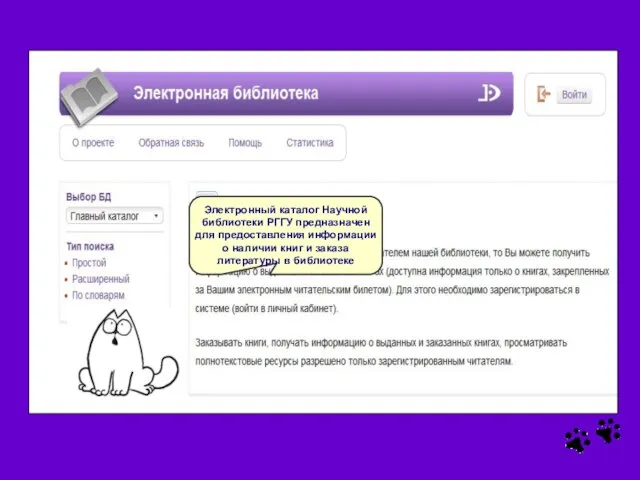
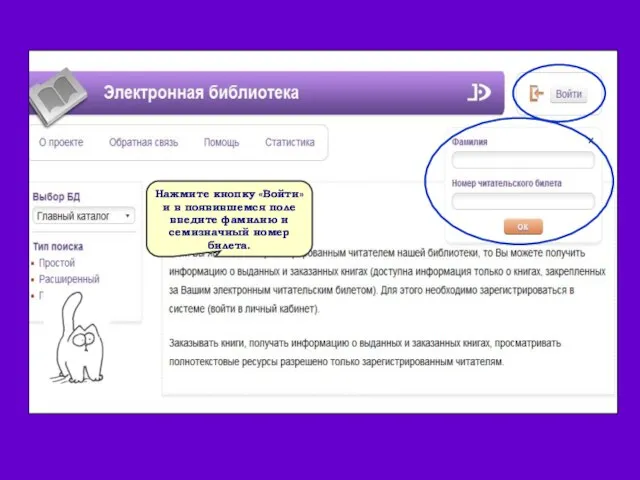
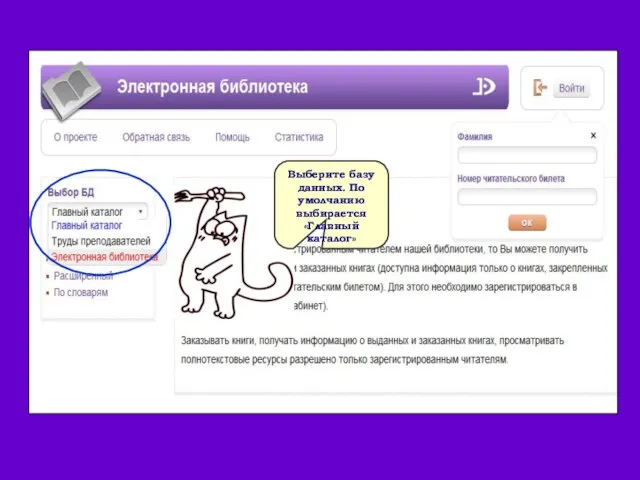
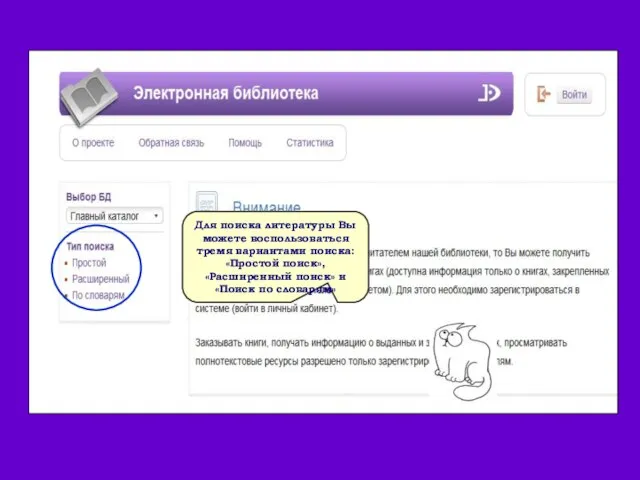
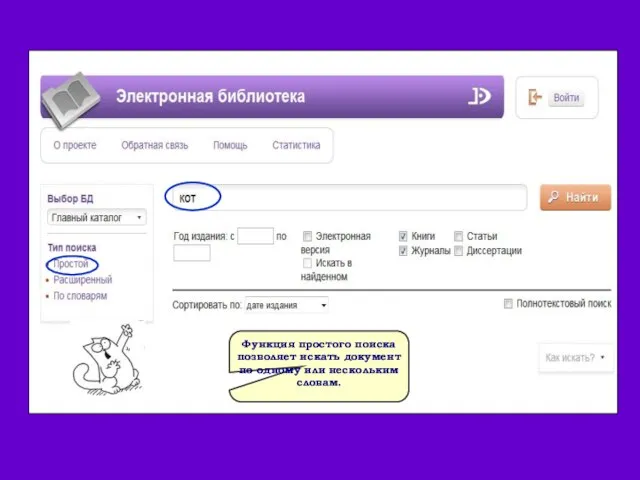
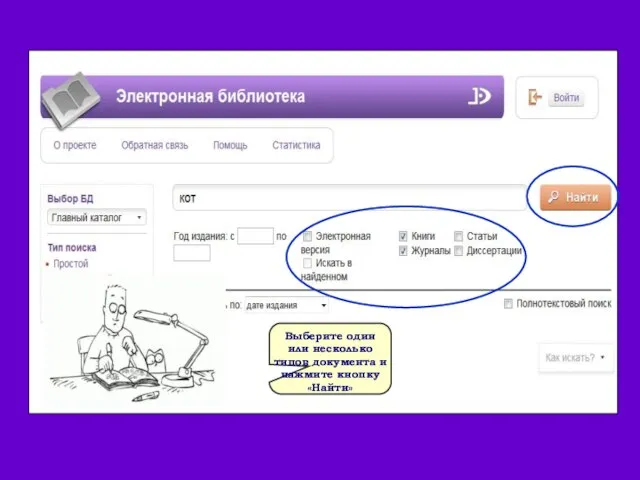
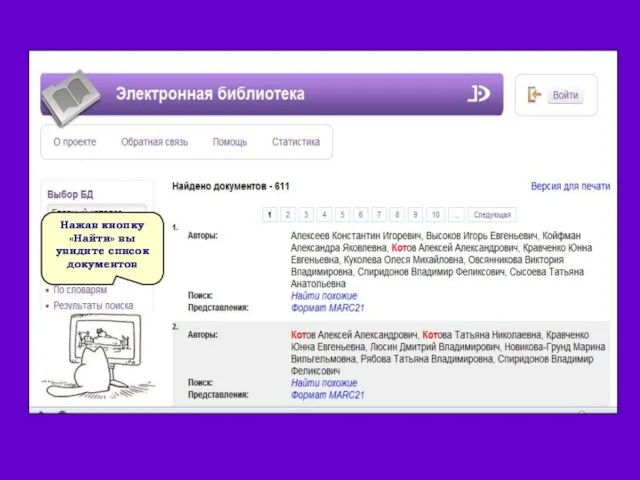

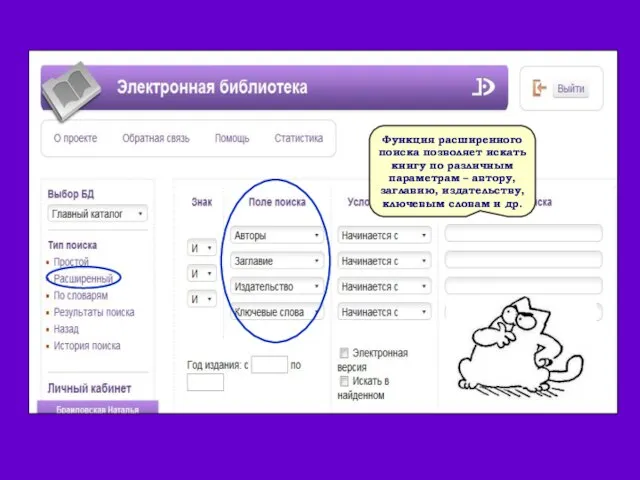
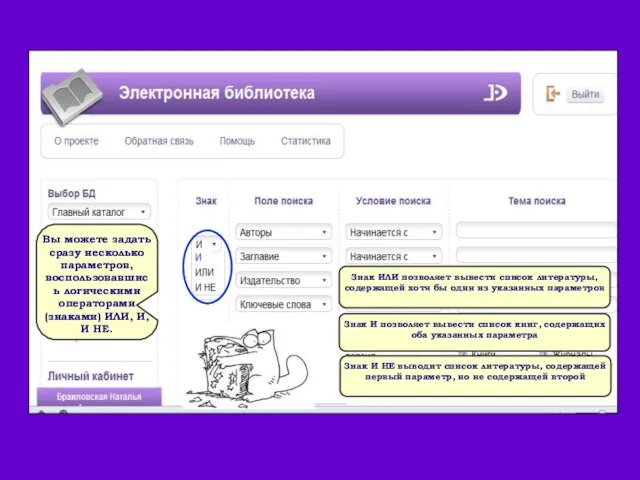
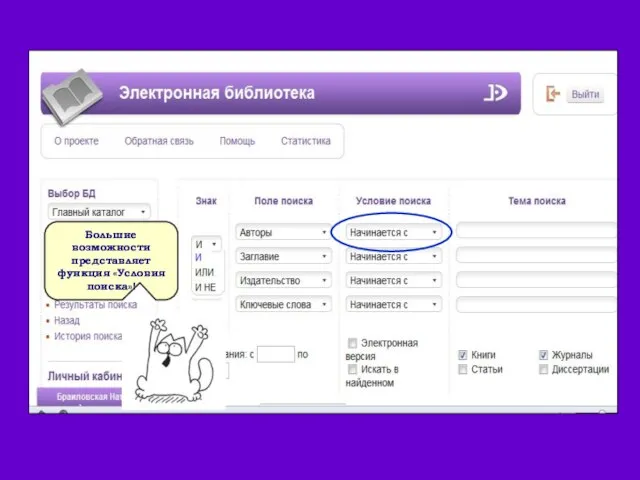
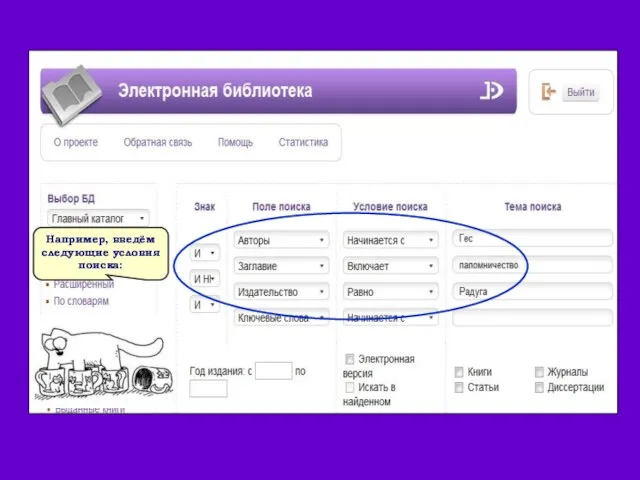
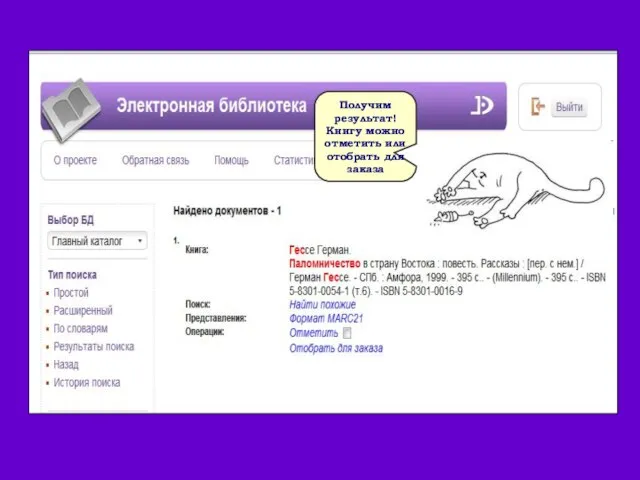
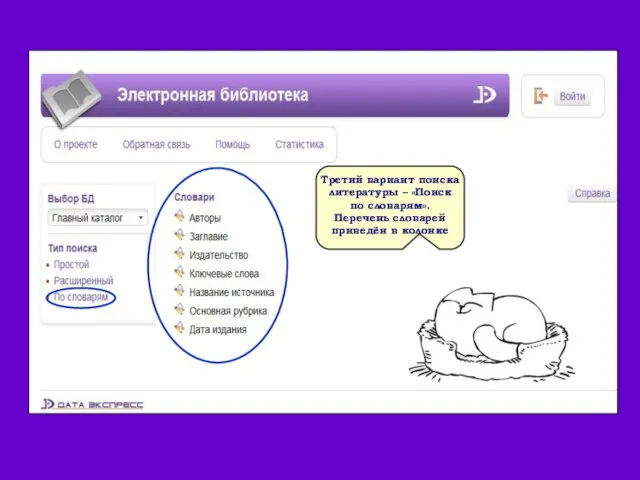
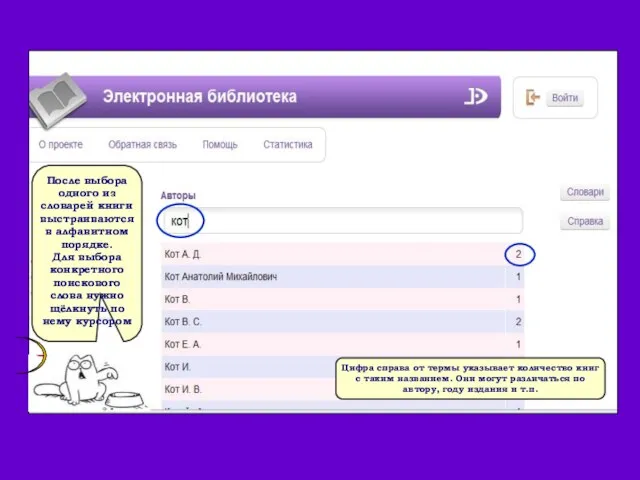
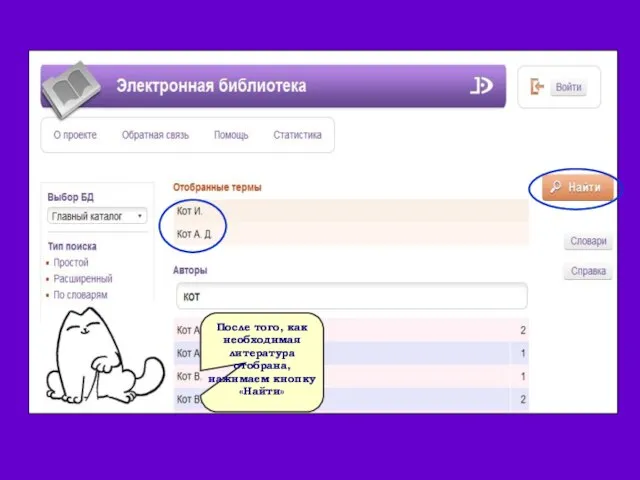
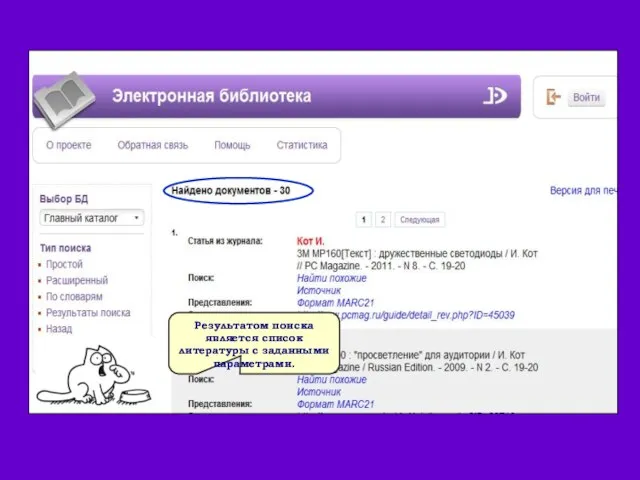
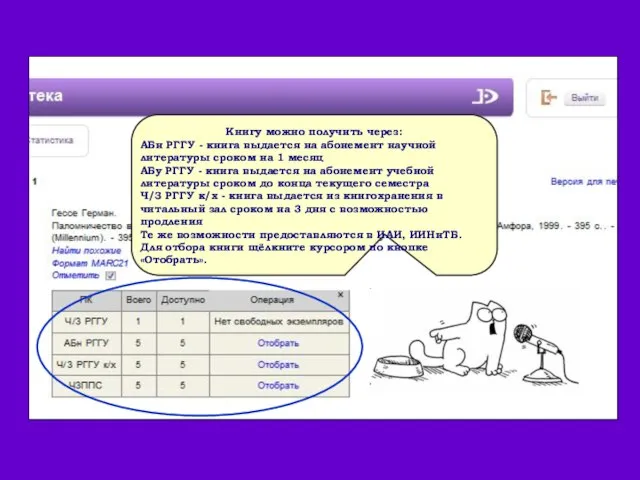
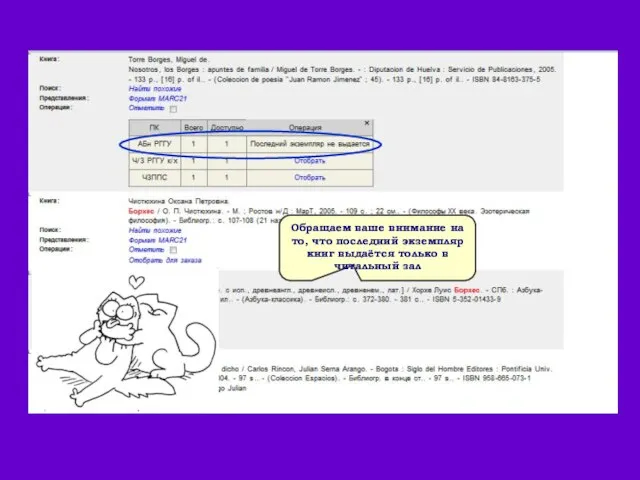
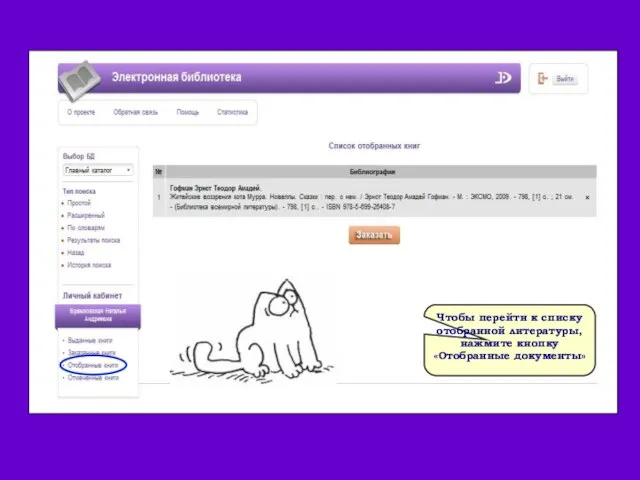
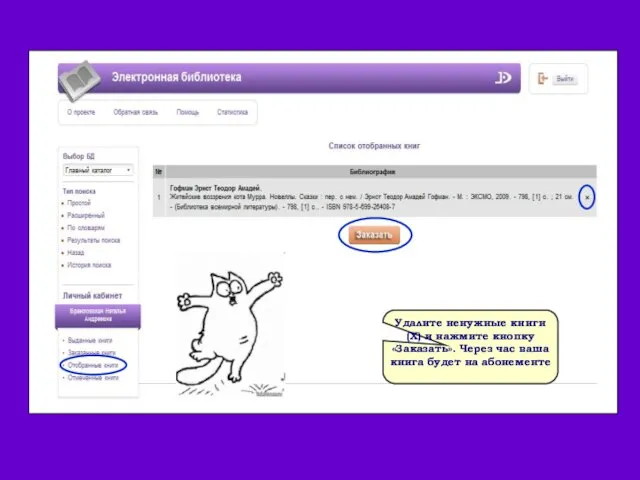
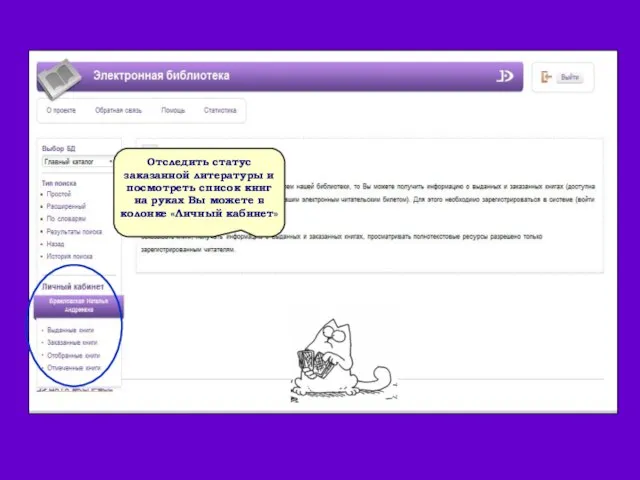
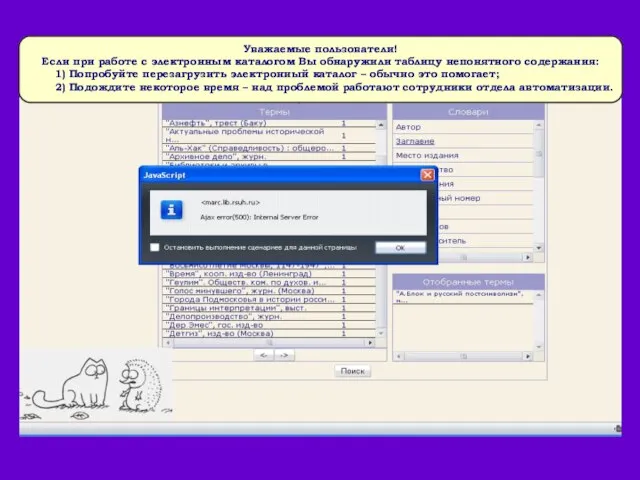
 Letter
Letter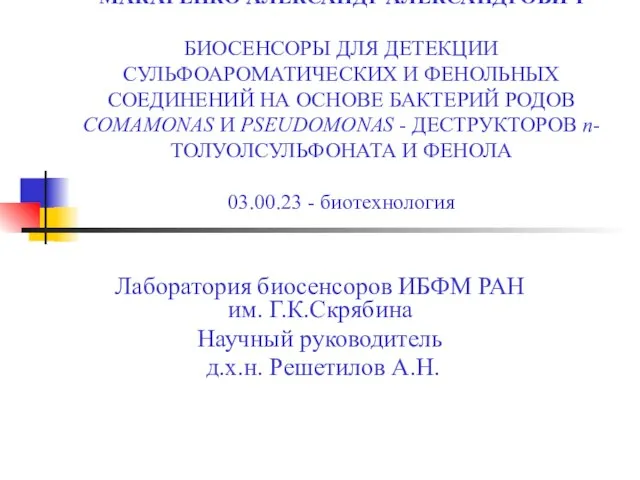 Лаборатория биосенсоров ИБФМ РАН им. Г.К.Скрябина Научный руководитель д.х.н. Решетилов А.Н.
Лаборатория биосенсоров ИБФМ РАН им. Г.К.Скрябина Научный руководитель д.х.н. Решетилов А.Н. Информационный суверенитет - новая реальность
Информационный суверенитет - новая реальность январь 2010 годГосударственные социальные стандарты в сфере дошкольного образования
январь 2010 годГосударственные социальные стандарты в сфере дошкольного образования Повторение по теме «Африка».
Повторение по теме «Африка». Требования ФГОС к уроку иностранного языка
Требования ФГОС к уроку иностранного языка Потребитель – король на рынке
Потребитель – король на рынке E-Learning в повышении квалификации учителей: образовательные кластеры издательств и ИПК
E-Learning в повышении квалификации учителей: образовательные кластеры издательств и ИПК Обычаи и традиции казаков
Обычаи и традиции казаков Гимнастика и элементы акробатики. 5 класс
Гимнастика и элементы акробатики. 5 класс Средневековые университеты
Средневековые университеты Узоры, которые создали люди
Узоры, которые создали люди Защита интеллектуальной собственности
Защита интеллектуальной собственности Рисковая модель оценки достаточности капитала (платежеспособности) страховщика в принципах и рекомендациях Международной ассоц
Рисковая модель оценки достаточности капитала (платежеспособности) страховщика в принципах и рекомендациях Международной ассоц Мотивация учебно-познавательной деятельности учащегося
Мотивация учебно-познавательной деятельности учащегося Презентация на тему Вечер встречи выпускников
Презентация на тему Вечер встречи выпускников Родительский клуб и группы взаимопомощи для родителей и близких, имеющих детей, состоящих под паллиативным наблюдением
Родительский клуб и группы взаимопомощи для родителей и близких, имеющих детей, состоящих под паллиативным наблюдением Первая постановка комедии «Ревизор»
Первая постановка комедии «Ревизор» Сеть ресторанов Fast-Casual
Сеть ресторанов Fast-Casual Веб-браузеры
Веб-браузеры Укажи слова с непроверяемыми гласными в корне слова. Квартира Погрозил Берёзовый Затоптался Удивительный Командир.
Укажи слова с непроверяемыми гласными в корне слова. Квартира Погрозил Берёзовый Затоптался Удивительный Командир. Презентация на тему Средневековый город и его обитатели
Презентация на тему Средневековый город и его обитатели  Волейбол. Общая физическая подготовка
Волейбол. Общая физическая подготовка Презентація фокус-групового дослідження “Молодіжна політика в Донецькій області” Компонент: «Молодіжна політика і НГО»
Презентація фокус-групового дослідження “Молодіжна політика в Донецькій області” Компонент: «Молодіжна політика і НГО» Внешняя политика России. Русско - японская война. ( 1904-1905 гг.)
Внешняя политика России. Русско - японская война. ( 1904-1905 гг.) Функции и их графики
Функции и их графики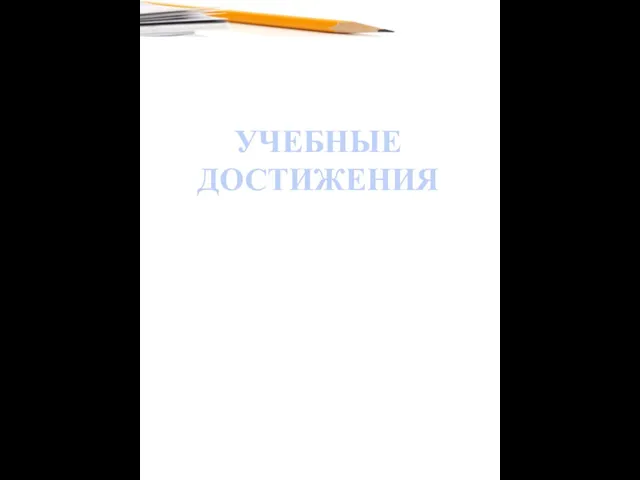 7 титульные листы разделов
7 титульные листы разделов Золотая хохлома
Золотая хохлома